So überprüfen und aktualisieren Sie die PHP-Version auf der WordPress-Website [einfach]
Veröffentlicht: 2022-06-03Eine WordPress-Site wird von PHP, einer Programmiersprache, betrieben. Da PHP die wichtigste Komponente einer WordPress-Site ist, hat die PHP-Version einen erheblichen Einfluss auf die Sicherheit, Geschwindigkeit, Leistung und das SEO-Ranking der Site.
In diesem folgenden Blog erklären wir, was PHP ist und warum es wichtig ist, regelmäßig nach Updates zu suchen. Dann führen wir Sie Schritt für Schritt durch die verschiedenen Methoden zum Überprüfen und Aktualisieren der PHP-Version auf der WordPress-Website.
Was ist PHP?
PHP steht für Hypertext Preprocessor und ist eine weit verbreitete Programmiersprache zum Erstellen von Websites. Es wird hauptsächlich verwendet, um webserverbasierte seitenbezogene Programme zu erstellen.
HTML, CSS , JavaScript und PHP sind die vier Arten von Sprachen, aus denen jede WordPress-Seite besteht.
Das Design und Anzeigematerial auf einer Website wird von HTML und CSS gesteuert. Layout, Textformatierung, Seite, Schriftauswahl, Farben, Positionierung usw. sind Beispiele dafür.
Die Funktionalität der Website wird durch JavaScript und PHP gesteuert. Validierung von Benutzerformularen, Senden eines Formulars an den Server, UI- und Seitenaktualisierungen usw. sind alles gängige Vorgänge, die mit JavaScript und PHP ausgeführt werden.
Jedes Mal, wenn Sie Daten anfordern oder eine Aktion auf einer WordPress-Site oder -Seite ausführen, laufen zweifellos einige PHP-Anwendungen im Hintergrund, um den angeforderten HTML-Code zu generieren.
Die Erweiterung.php wird verwendet, um PHP-Dateien zu identifizieren.
Hier ist ein Beispiel für PHP-Anwendungen, die für die Durchführung bestimmter Aktivitäten auf einer WordPress-Site verantwortlich sind:
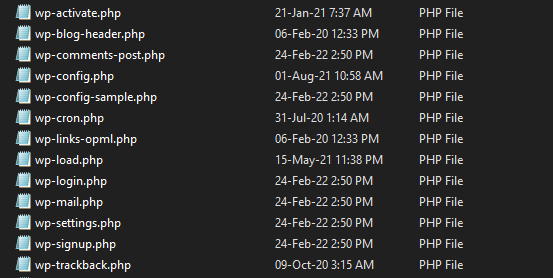
PHP wird verwendet, um die meisten WordPress-Themes und Plugins zu erstellen. Aus diesem Grund ist die Verwendung der neuesten PHP-Version oder der kompatibelsten PHP-Version für Ihre WordPress-Site von entscheidender Bedeutung.

Warum die PHP-Version Ihrer WordPress-Site aktualisieren? Wichtig?
Nun, es wird die Sicherheit und Geschwindigkeit Ihrer Website verbessern. Dies sind die beiden wichtigsten Faktoren der PHP-Versionsaktualisierung.
Sie sollten PHP auf die gleiche Weise wie WordPress aktualisieren, um sicherzustellen, dass Sie vor Sicherheitsbedrohungen geschützt sind . Darüber hinaus führt die Aktualisierung von PHP zu einem großen Geschwindigkeitsschub.
Zum Beispiel war PHP 7.0 ein großer Schritt nach vorne, mit einer Leistung, die sich gegenüber PHP 5.6 mehr als verdreifachte. Sogar hier in unserem Wpmet haben wir in jeder neuen Version eine Leistungssteigerung im Vergleich zur vorherigen beobachtet.
Wie überprüfe ich die PHP-Version in WordPress?
Viele von Ihnen sind sich sicher nicht sicher, welche PHP-Version Sie verwenden, oder?
Wenn Sie WordPress 5.0 oder höher verwenden, können Sie die PHP-Version einfach auf der WordPress-Website überprüfen. Melden Sie sich einfach bei Ihrem Admin-Dashboard an und klicken Sie dann auf Tools > Site Health .
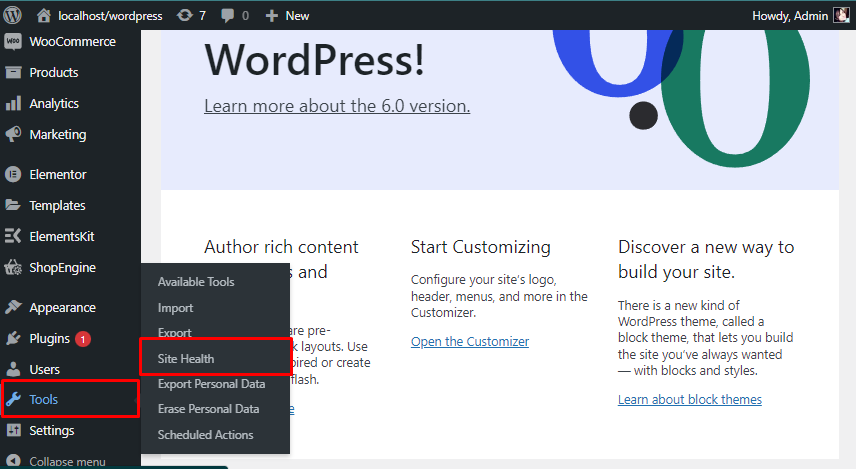
Jetzt befinden Sie sich auf der Seite „Site Health“. Es gibt zwei Optionen Status und Info . Klicken Sie einfach auf 'Info'
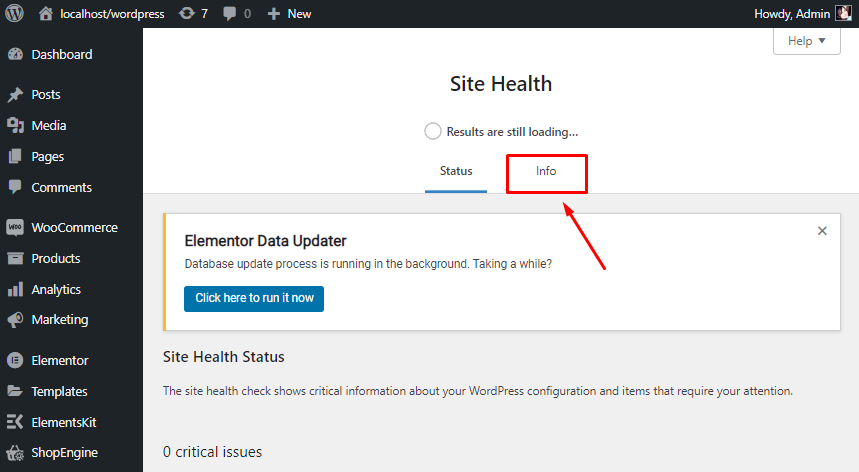
Klicken Sie nun auf Server dort finden Sie einen Abschnitt namens PHP Version .

Bekommst du einen WordPress-Fehler, der besagt „Zulässige Speichergröße erschöpft“?
Dies ist einer der beliebtesten WordPress-Fehler. Es ist jedoch einfach, das WordPress-Speicherlimit in nur wenigen Schritten zu erhöhen. Erfahren Sie mehr
Wie aktualisiere ich die PHP-Version in WordPress?
Alle der besten WordPress-Hosting-Unternehmen machen es einfach, die PHP-Version Ihrer Website zu ändern. Nachfolgend zeigen wir Ihnen einige Beispiele von führenden Hosting-Unternehmen:
Aktualisieren Sie die PHP-Version in Bluehost
Um zu beginnen, müssen Sie sich bei Ihrem Dashboard-Hosting-Konto Ihres Bluehost-Kontos anmelden und anschließend die Registerkarte Erweitert aus der linken Spalte auswählen. Scrollen Sie dann nach unten zum Abschnitt Software und klicken Sie auf MultiPHP Manager .
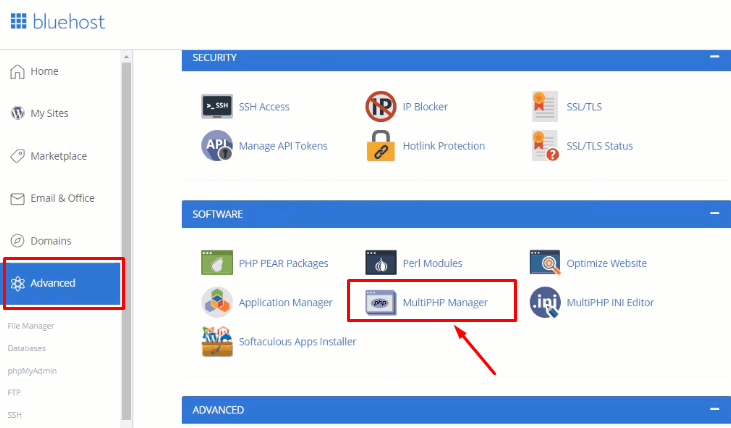
Sie gelangen auf die nächste Seite, auf der Sie zuerst Ihre Website(s) und die von ihr verwendete PHP-Version auswählen müssen, dann die PHP-Version auswählen, die Sie verwenden möchten, und schließlich auf Übernehmen klicken .
Du bist startklar ... lass uns zum nächsten übergehen!
Aktualisieren Sie die PHP-Version in SiteGround
Wenn Sie SiteGround als Ihren Hosting-Provider verwenden. Dann erfahren Sie hier, wie Sie die PHP-Version Ihrer WordPress-Website aktualisieren können.
Melden Sie sich zunächst bei Ihrem SiteGround-Konto-Dashboard an. Danach müssen Sie auf die Registerkarte „ Website “ und dann unter dem Namen Ihrer Website (z. B. mywordpressaccount.com) auf Website-Tools klicken.
Nun müssen Sie in der linken Spalte zu DEVS > PHP Manager gehen. Von hier aus können Sie wählen, ob Sie Ultrafast PHP oder Standard PHP von SiteGround verwenden möchten. Wählen Sie dann einfach Ihre PHP-Versionsnummer aus, indem Sie unten auf das Bearbeitungssymbol klicken.

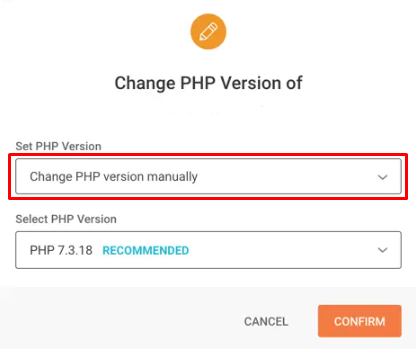
Dadurch wird ein Popup-Fenster geöffnet, in dem Sie zunächst die PHP-Version manuell ändern aus der Option „ PHP-Version auswählen“ auswählen müssen.
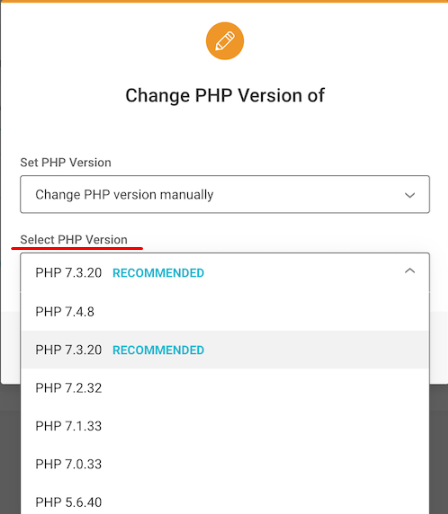
Sie können dann Ihre PHP-Version aus einem Dropdown-Menü auswählen . Um Ihre Änderungen zu übernehmen, vergessen Sie nicht, auf die Schaltfläche Bestätigen zu klicken.
Aktualisieren Sie die PHP-Version in WpEngine
WP Engine ist ein verwalteter WordPress-Hosting-Anbieter, was bedeutet, dass er Ihre PHP-Version automatisch für Sie aktualisiert. Sie können die PHP-Version für Ihre Websites jedoch manuell upgraden und downgraden.
Um die PHP-Version Ihrer WordPress-Website mit WpEngine-Hosting zu aktualisieren, müssen Sie sich bei Ihrem WP Engine- Dashboard anmelden und die PHP-Version neben Ihrer Website auswählen .
Dadurch wird ein Fenster geöffnet, in dem Sie auswählen können, ob Sie die PHP-Version Ihrer WordPress-Website herabstufen oder aktualisieren möchten.
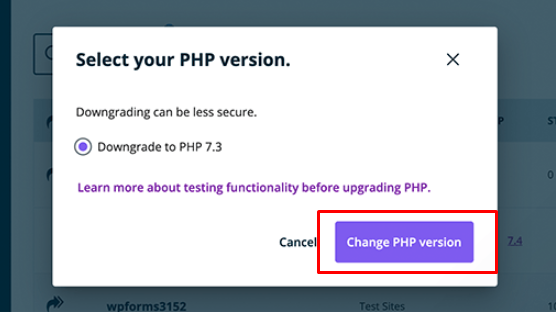
Bitte vergessen Sie am Ende nicht, auf die Schaltfläche PHP-Version ändern zu klicken.
Aktualisieren Sie die PHP-Version in Kinsta
Wenn Kinsta nun Ihr angesehener Hosting-Anbieter ist, müssen Sie sich nur noch beim Kinsta- Konto-Dashboard anmelden . Klicken Sie dann in den linken Admin-Optionen auf Sites und wählen Sie die Site aus, auf der Sie Ihre PHP-Version ändern möchten.
Klicken Sie direkt danach auf die Registerkarte Tools . Unter PHP Engine müssen Sie auf die Schaltfläche Ändern klicken und Ihre gewünschte PHP-Version aus dem Dropdown-Menü auswählen .
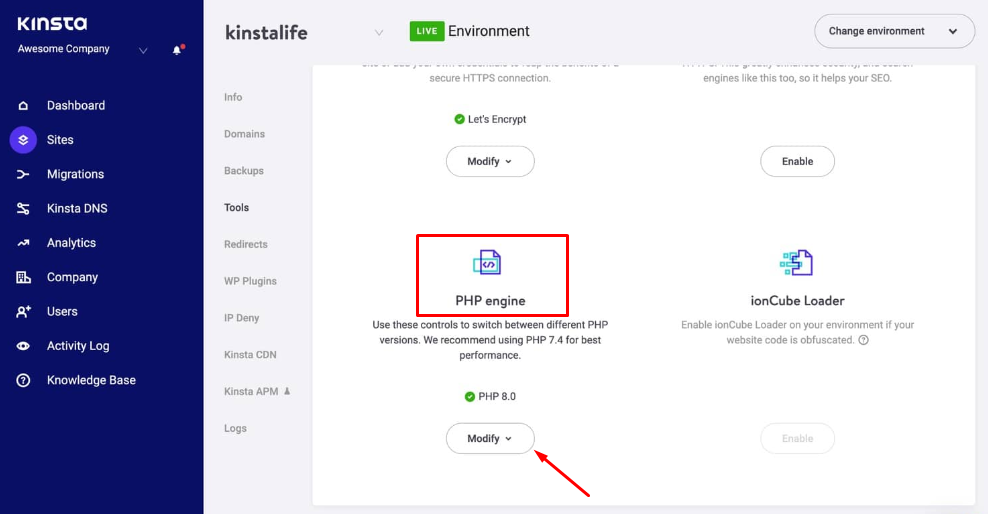
Hinweis: Stellen Sie sicher, dass Sie den Staging-Modus und nicht die Live-Site auswählen, wenn Sie eine neue PHP-Version zuerst auf Ihrer WordPress-Website testen möchten. Wir empfehlen Ihnen, zum Testen mit PHP 8.0 zu beginnen.
Wenn Ihre Website Probleme hat, können Sie jederzeit zu einer früheren Version zurückkehren, z. B. zu PHP 7.4.
Sobald Sie festgelegt haben, mit welcher PHP-Version Sie Ihre Website aktualisieren möchten. Klicken Sie zur Bestätigung auf PHP-Version ändern.
Aktualisieren Sie die PHP-Version in Dreamhost
So aktualisieren Sie die PHP-Version der WordPress-Website in Dreamhost. Sie müssen zuerst zur Website verwalten navigieren. Klicken Sie rechts neben Ihrer Domain auf die Schaltfläche Verwalten . Unter dem Abschnitt PHP . Klicken Sie auf das Symbol „Ändern “.
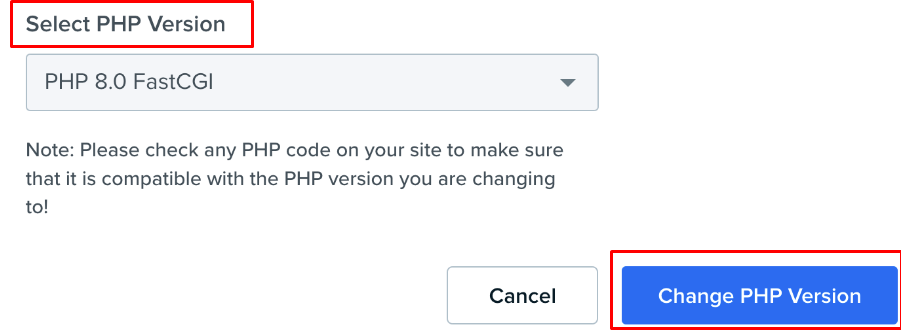
Wählen Sie nun Ihre aus dem Dropdown-Menü PHP-Version auswählen und klicken Sie auf PHP-Version ändern .
Aktualisieren Sie die PHP-Version in cPanel
Wenn Sie ein cPanel-Serverbenutzer sind, können Sie sich einfach bei Ihrem cPanel anmelden. Klicken Sie dann auf den MultiPHP-Manager- Link im Software-Bereich von cPanel.
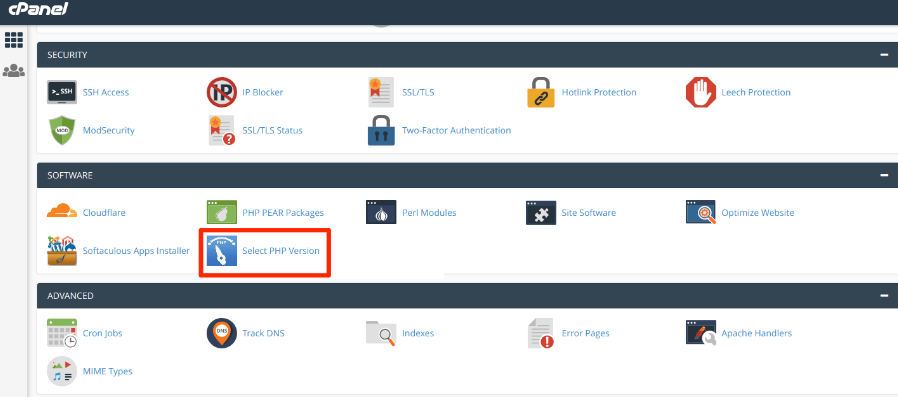
Aktivieren Sie das Kontrollkästchen für die Website oder Websites, die Sie aktualisieren möchten. Wählen Sie die gewünschte PHP-Version aus dem Dropdown-Menü aus. Klicken Sie abschließend auf die Schaltfläche Übernehmen .
Was passiert, wenn meine Website nicht mehr funktioniert?
Aktualisierte PHP-Versionen verursachen Probleme, wenn Code auf Ihrer Website veraltete Funktionen verwendet, die von neueren PHP-Versionen nicht mehr unterstützt werden. Am ehesten ist ein Plugin oder ein aktives Theme schuld.
Was ist mein PHP-Update, das meine Website beschädigt?
Es besteht eine sehr geringe Wahrscheinlichkeit, dass ein PHP-Update Ihre WordPress-Site beschädigt. Da jedoch so viele kostenlose und kostenpflichtige Plugins verfügbar sind, können leicht Inkompatibilitätsprobleme auftreten.
Der erste Schritt besteht darin, sicherzustellen, dass der Fehler nicht durch ein Plugin oder Theme verursacht wird . Um dies zu überprüfen, müssen Sie alle Ihre WordPress-Plugins deaktivieren und zum Standard-WordPress-Theme wechseln, um dies zu erreichen.
Suchen Sie nach einem All-in-One-Elementor-Add-on für Ihre WordPress-Website?
ElementsKit ist ein ausgeklügeltes Elementor-Addon, das umfassende Funktionen zum Entwickeln von Websites mit Elementor bietet. Ein leistungsstarkes Freemium-Plugin mit einer Vielzahl nützlicher und funktionaler Funktionen.
ElementsKit unterstützt engagiert mehr als 600.000 Webentwicklungsplattformen.
Es ist auch als eines der beliebtesten All-in-One-Addons für Elementor bekannt, das über 70 kostenlose und Premium-Widgets, über 45 vorgefertigte Kopf- und Fußzeilenvorlagen , über 35 fertige Seiten und über 500 fertige Blöcke oder Abschnitte bietet , und die Zahlen steigen schnell.
Wenn dies Ihr Problem nicht löst, wenden Sie sich an die Kundendienstabteilung Ihres Webhosters . Es ist sehr wahrscheinlich, dass sie bereits auf Ihr Problem aufmerksam gemacht wurden und sie Ihnen helfen können.
Wenn Ihr Webhosting-Anbieter Ihnen bei diesem Problem nicht helfen kann, müssen Sie zu Ihrer vorherigen PHP-Version zurückkehren, um das Problem zu beheben. Allerdings sind die Chancen wirklich gering.
Möchten Sie Ihre Elementor-Website beschleunigen?
Ehrlich gesagt möchte niemand 5/6 Sekunden warten, um eine Webseite zu laden. Es geht nicht nur um Sie, fast 53 % der Benutzer mögen die Websites mit einer Ladegeschwindigkeit von 3+ Sekunden nicht .
Möchten Sie Ihre Website beschleunigen? Mehr erfahren
Fazit
Wir hoffen, dass dieser Artikel Ihnen gezeigt hat, wie Sie die PHP-Version Ihrer WordPress-Seite aktualisieren können. Wenn nicht, teilen Sie uns in der Kommentarsitzung mit, bei welchem Segment wir uns nicht sicher sind.
Und bitte abonnieren Sie unseren YouTube-Kanal für WordPress-Video-Tutorials, wenn Ihnen dieser Artikel gefallen hat. Sie finden uns auch auf Social-Media-Seiten wie LinkedIn, Twitter und Facebook.
